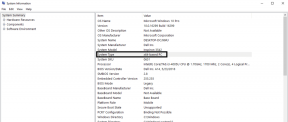Office画像抽出ウィザードを使用してドキュメントから画像を抽出する
その他 / / November 29, 2021
ドキュメントに画像を挿入するのは非常に簡単な作業です(少なくともOfficeドキュメントでは)。 しかし、それらの画像を抽出してハードドライブに個別に保存することになると、事態は難しくなり始めます。 ドキュメントからテキストを抽出する 画像を含むものはそれほど難しくなく、 多くのOCRツール あなたがそれをするのを手伝ってください。 しかし、逆にそれを行うのは簡単ではないようです。
それぞれをクリップボードにコピーし、画像エディタを使用して保存する手動の方法があります。 しかし、この手作業による煩わしさを回避する方法があるはずですよね? はい、確かにあります。
私たちのほとんどは知っています アーカイブのWinZip / WinRarトリック ドキュメントからの画像ファイル。 ただし、これはすべての種類のドキュメントで機能するわけではなく、技術者でない人は間違いなくもっと簡単なものが必要です。 だから、ここに私たちの詳細があります Office画像抽出ウィザード、ほぼすべての種類のドキュメントから画像を抽出するためのプレーンで強力なWindowsツール。
Office画像抽出ウィザードの使用
要件に応じて、ツールをダウンロードしてインストールするか、ツールのコピーを入手できます。 ポータブル版. アプリケーションを起動すると、次のように表示されます。 いらっしゃいませ 窓。 これをスキップして、 次 ボタン。

次のウィンドウでは、ソースを参照するように求められます 書類 を選択します 出力フォルダ。 選択した場所に新しいフォルダを作成する場合は、チェックマークを付けることができます ここにフォルダを作成します。 クリック 次 選択したものに問題がない場合。

複数の入力ファイルがある場合は、に移動できます バッチモード 同じテキストを読んでいるテキストの横にあるチェックボックスをクリックします。

ここに任意の数のファイルを追加したり、リストから追加したファイルを削除したりすることもできます。 カスタム出力フォルダを選択するオプションに加えて、ファイルごとに新しいフォルダを作成するか、元の場所にとどまることができます。
クリック 次 あなたの選択をした後。 開始点として確認ウィンドウが表示されます。 クリック 始める また、チェックしてください 今後このページをスキップしてください 次回はこの余分なステップをジャンプします。

ファイルのサイズや抽出する画像の数によっては、処理に時間がかかる場合があります。 それが完了すると、あなたはすることができます 選ぶ ウィンドウを開くか、リンクをクリックして宛先フォルダを開きます。

サポートされているファイル形式
この素晴らしいツールでサポートされているファイルとフォーマットのリストは次のとおりです。-
- Word(.doc | .dot | .docx | .docm | .dotm | .dotx)
- PowerPoint(.ppt | .pot | .pps |(.pptx | .ppsm | .potm | .potx | .pptm | .ppsx | .sldm)
- Excel(.xlsx | .xlsm | .xltm | .xltx)
- その他(.odt | .ott | .odp | .otp | .ods | .ots | .odg | .otg | .sxw | .stw | .sxi | .sti | .sxc | .stc | .pages | .template | .numbers | .epub | .fb2 | .cbz)
- にとって PDF 彼らはと呼ばれる別のツールを持っています PDF画像抽出ウィザード.
結論
このツールは、画像を抽出し、その行でのタスクを容易にするという点で潜在的に完璧です。 今、あなたはそのすべての手作業をなくすことができます。 また、冒頭で述べたWinZip / WinRarのトリックを学びたい場合は、投稿を監視してください。 それについてはすぐに説明します。